Ако искате да придадете на вашите вежди повече плътност и по-красиви форми, вие сте на правилното място. Тази ефективна техника, която е комбинация от „Dodge and Burn“ и рисуване на косми, ви позволява оптически да уплътните веждите си и да им придадете структура. В това ръководство ще ви покажа как стъпка по стъпка да обработите вашите вежди.
Най-важни изводи
- Комбинацията от „Dodge and Burn“ и рисуване на косми придава естествена плътност на вашите вежди.
- Настройката на подходящата четка и плътност е решаваща за реализиране на естествен резултат.
- Обърнете внимание на посоката на космите на веждите, за да избегнете неестествен вид.
Стъпка 1: Създаване на нов слой за обработка
Първо трябва да създадете нов слой „Dodge and Burn“. Задръжте натисната клавиша Alt и кликнете върху малкия символ на слоя в долната част на екрана. В диалоговия прозорец, който се отваря, именувайте слоя „Вежди“ и задайте режима на слоя на „Меко осветление“. Активирайте отметката, за да запълните слоя с 50% сиво и потвърдете настройките.
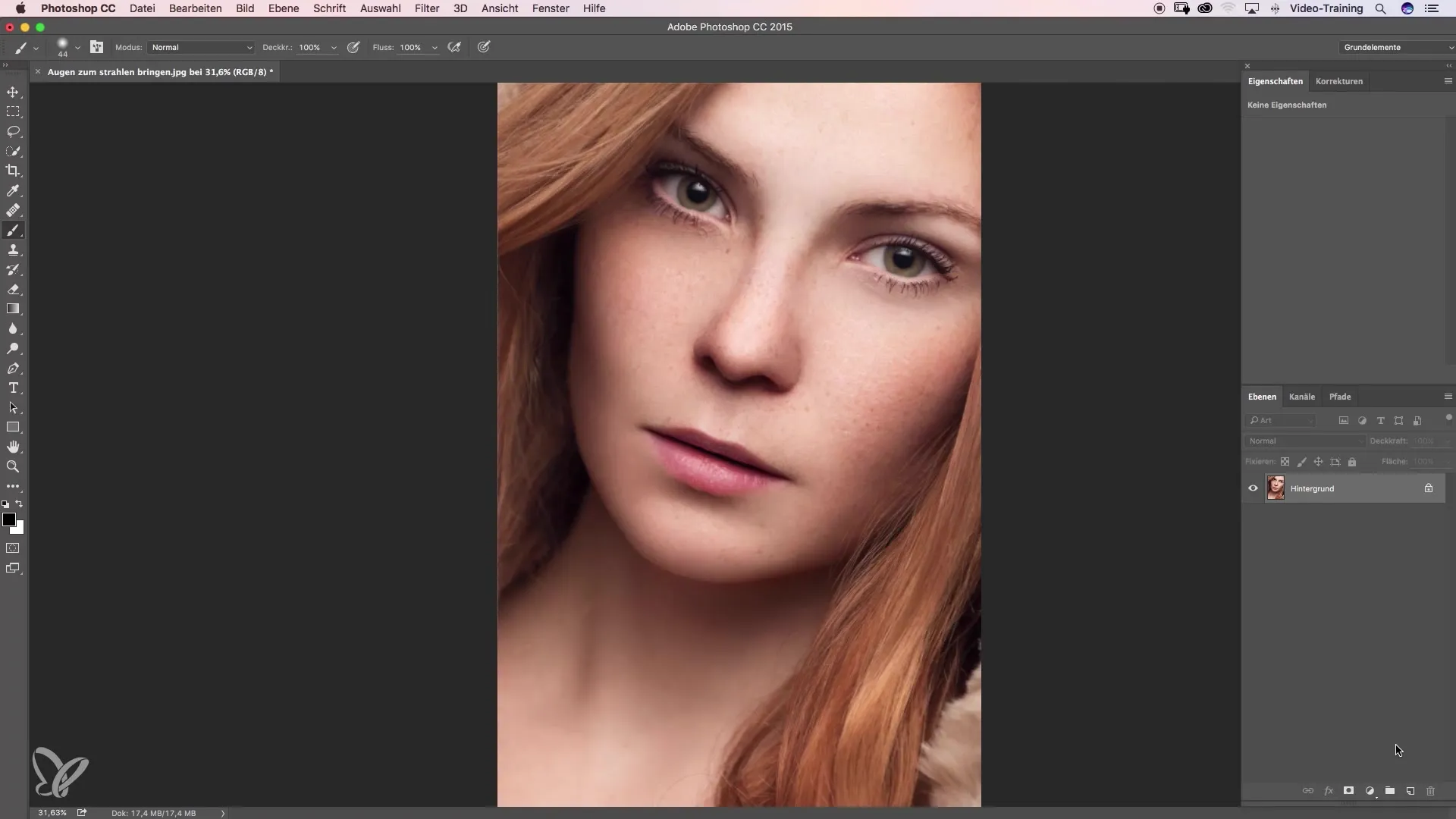
Стъпка 2: Запълване на пропуските във веждите
Сега можете да увеличите веждата и да видите ясно малките пропуски, които искате да отстраните. Изберете инструмента за четка и задайте твърд ръб с размер на четката около 3 пиксела. Плътността на четката първоначално трябва да бъде зададена на 30%, за да работите внимателно. Тествайте четката, като нарисувате първа линия в пропуските.
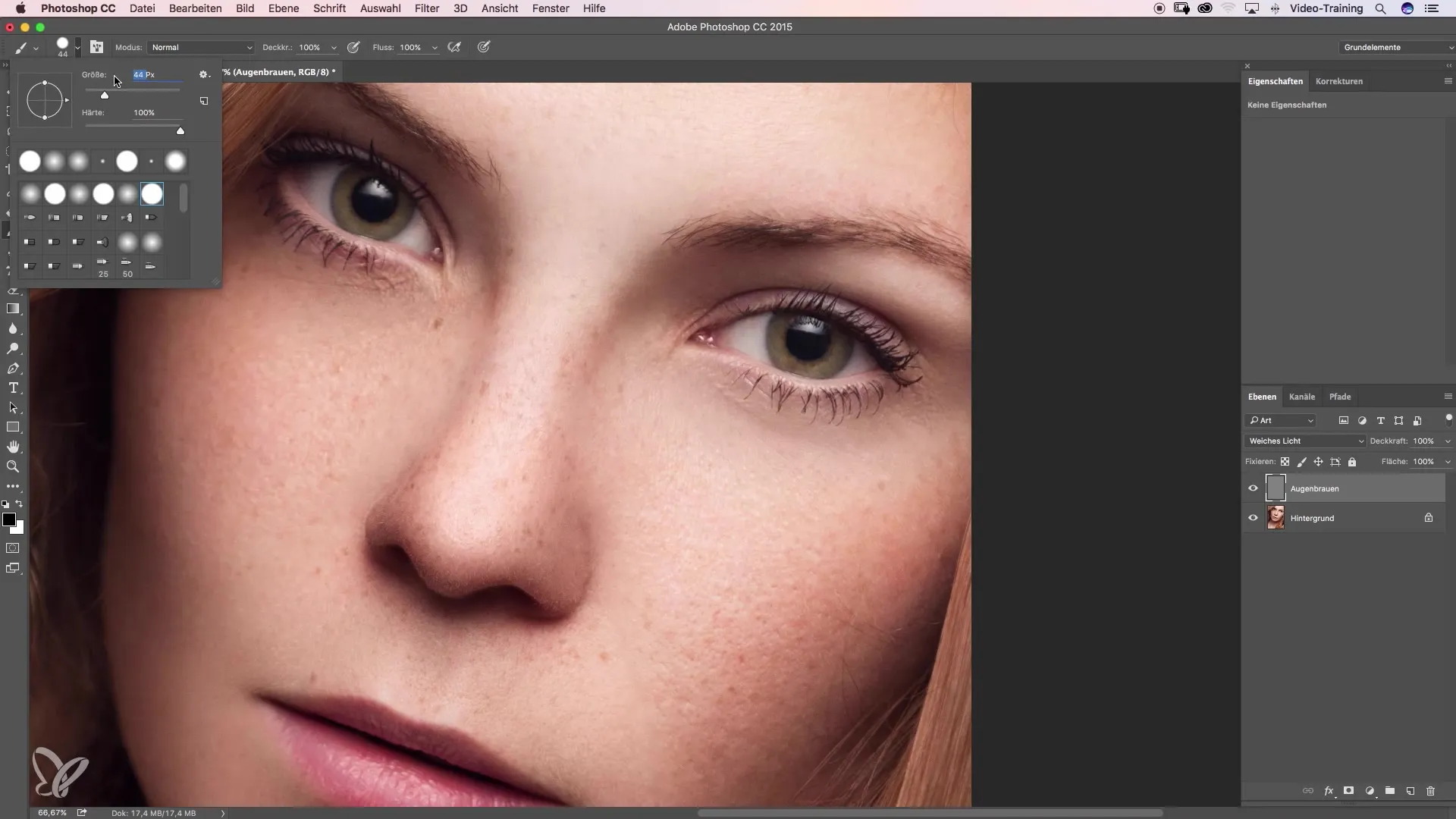
Стъпка 3: Настройка на размера на четката и плътността
Ако първите линии не отразяват естествени вежди, можете да коригирате размера на четката и плътността. Преминете на размер на четката от 2 пиксела и увеличете плътността на 40%. Рисувайте сега, като сте внимателни да нарисувате линията в същата посока, в която растат естествените косми на веждите.
Стъпка 4: Коригиране на интензивността на цвета
За да не е твърде доминираща цветът на веждите, можете да добавите слой черно-бяло, за да се концентрирате само върху яркостта. По този начин веднага ще видите къде са пропуските, без да бъдете разсеяни от цвета. Отидете отново на слоя с веждите и запълнете останалите пропуски, като запазите формата на веждата в ума.
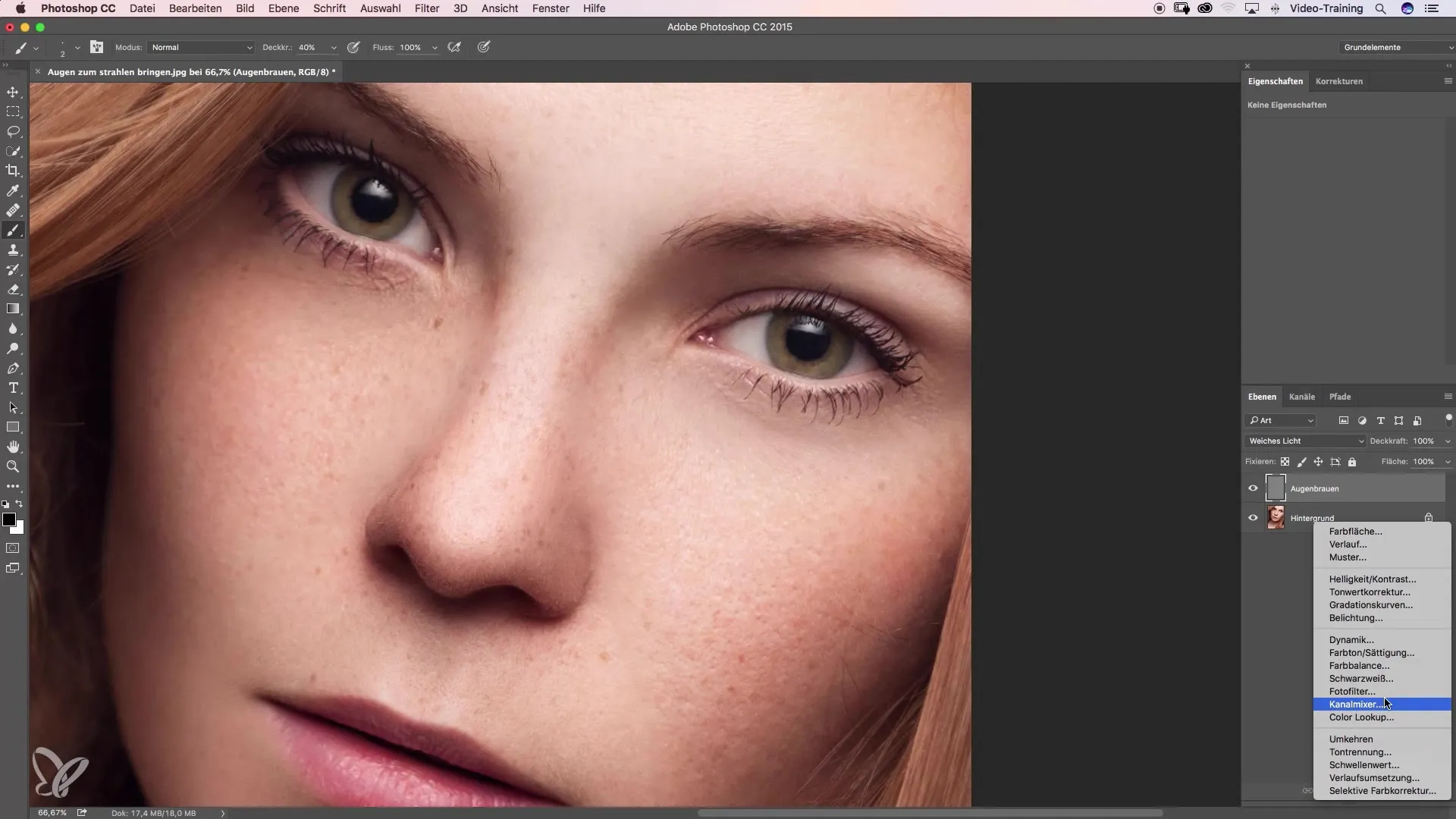
Стъпка 5: Направете сравнение преди и след
След като сте доволни от резултата, увеличете и сравнете изображението преди и след обработката. Вижте разликите: веждите сега трябва да изглеждат по-равномерни и по-плътни.
Стъпка 6: Добавяне на цветни нюанси
Тъй като цветът сега може да е твърде интензивен, създайте нов празен слой, задайте го на режим „Цвят“ и го именувайте „Нюанси“. Изберете отново инструмента за четка и задайте мек ръб. Вземете подходящ нюанс за вежди и внимателно рисувайте върху веждите с около 20% плътност.

Стъпка 7: Финални корекции
За да изглеждат веждите още по-естествени, можете да вземете малко от кожния цвят около веждите и да нанесете този цвят леко. Внимавайте да интегрирате добре пропуските и нюансите, за да остане цялостната композиция хармонична. Ако е необходимо, направете някои настройки.
Стъпка 8: Показване на окончателно сравнение преди и след
След завършване на обработките, трябва да покажете окончателно сравнение преди и след, за да демонстрирате крайния резултат. По този начин ще ви стане ясно колко по-естествени и по-плътни изглеждат веждите сега.
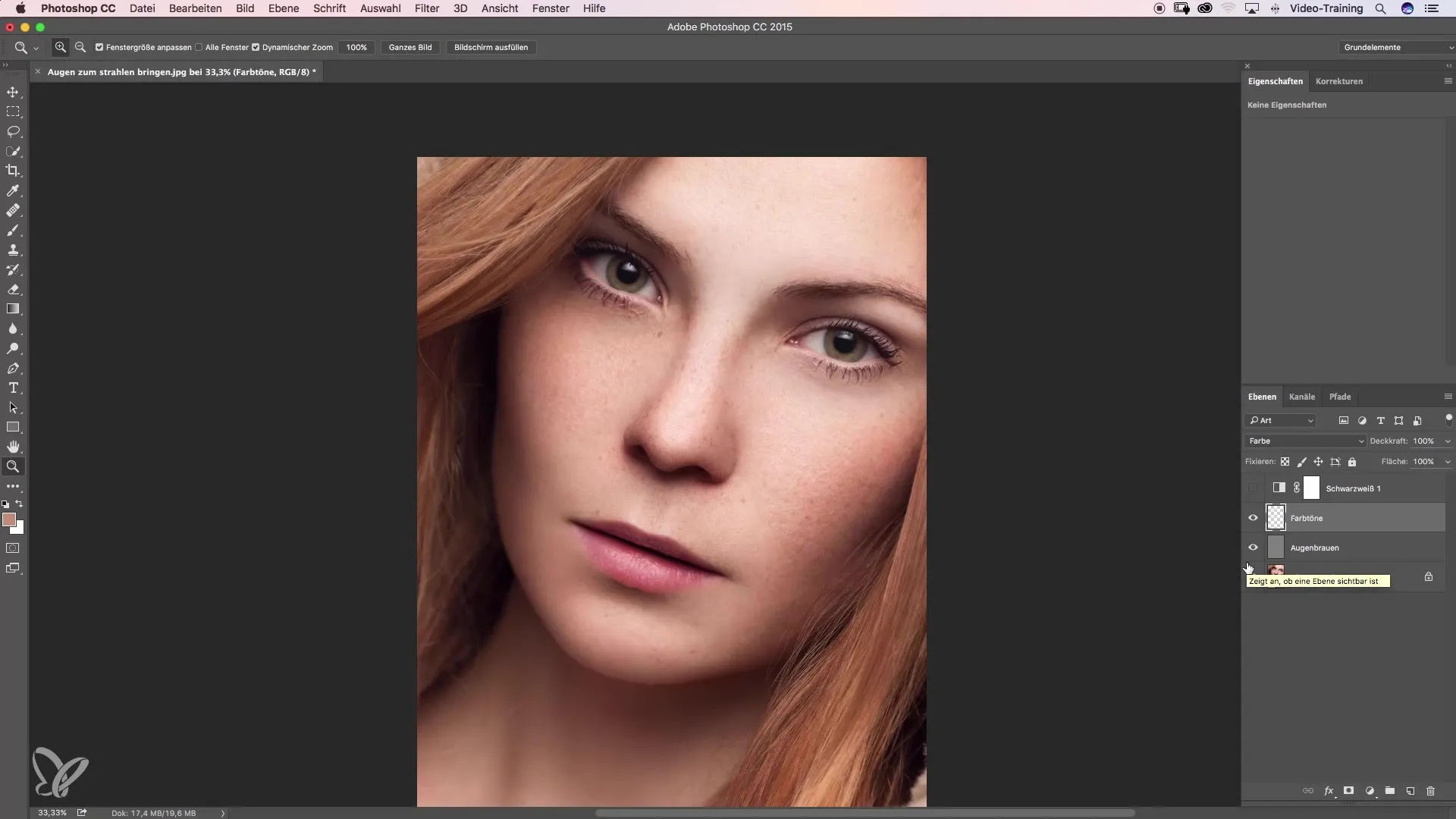
Резюме – Уплътняване на веждите лесно
С това ръководство научихте всички стъпки, за да накарате веждите си да изглеждат по-плътни. Комбинацията от „Dodge and Burn“ и правилното рисуване на косми прави лесно постигането на естествен резултат. Работете внимателно, обръщайте внимание на детайлите и експериментирайте с цветове и инструменти.
Често задавани въпроси
Колко често мога да прилагам тази техника?Можете да прилагате тази техника толкова често, колкото ви удовлетворява, стига да дадете на веждите си достатъчно време да се регенерират.
Кой софтуер ми е нужен за обработка?Това ръководство се отнася за Photoshop или подобен софтуер за редактиране на изображения с функции за слоеве.
Подходящи ли са тези стъпки за начинаещи?Да, стъпките са лесни за разчитане, така че дори начинаещи могат да ги приложат. Бъдете търпеливи и тренирайте редовно.


